3DMax如何使用编辑多边形元素?
设·集合小编 发布时间:2023-02-25 00:06:30 1668次最后更新:2024-03-08 10:48:09
导语概要

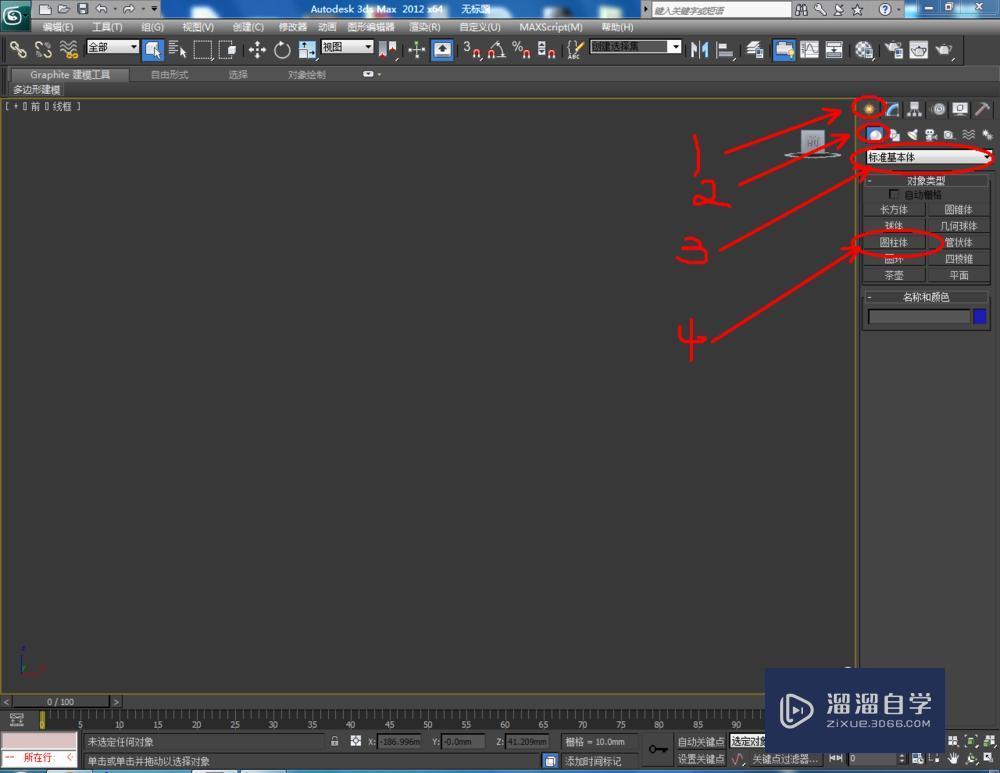





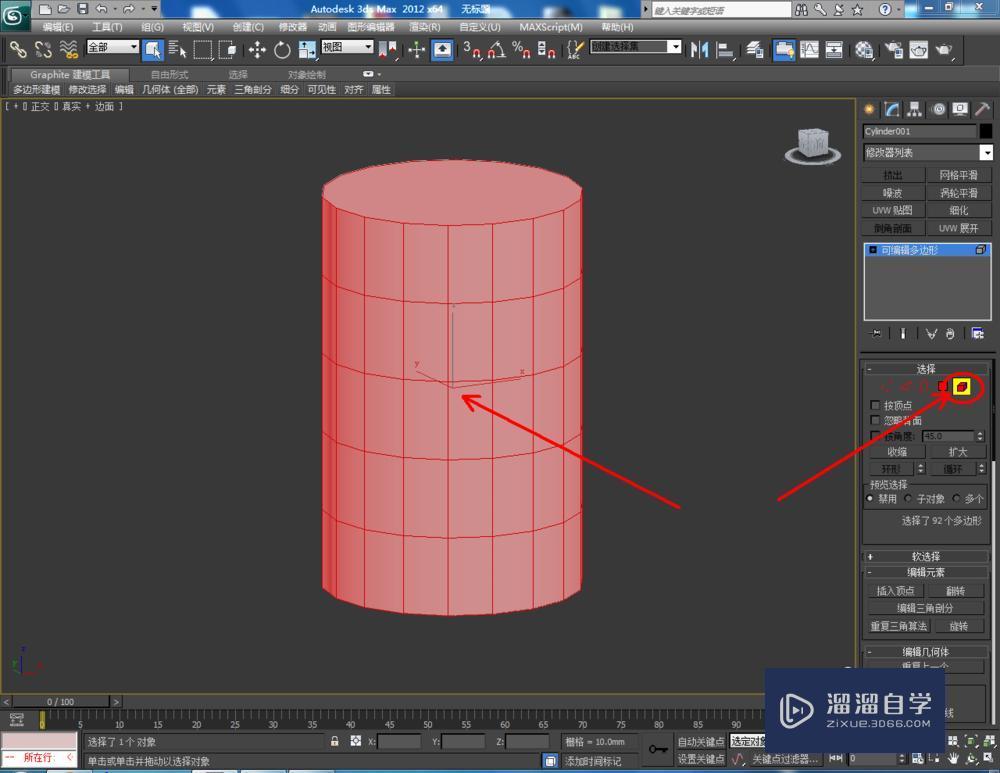






















第1步打开3Dmax2012软件,点击【创建】-【几何体】-【标准基本体】-【圆柱体】,在作图区域绘制一个圆柱体模型。点击【材质编辑器】设置一个白色材质球并附加给模型(如图所示);第2步选中模型,点击鼠标右键-【转换为】-【转换为可编辑多边形】。点击右边工作区中的【元素】图标,点击【插入顶点】后,按图示操作为模型增加顶点;第3步点击【顶点】图标,选中所有刚刚插入的顶点后,点击鼠标右键-【挤出】,并按图示设置好挤出点的各个参数(如图所示);第4步选中模型,点击【元素】图标,回到元素设置栏。点击右边工作栏中的【优化】,对模型进行增面优化处理(如图所示);第5步完成模型增面后,选中模型,点击【元素】图标,点击【网络平滑】对模型进行进一步的平滑优化处理。这样通过编辑多边形元素制作的模型便全部制作完成。
大家好,我是设·集合,我们已经知道3DMax如何转换为可编辑多边形,今天我们就来了解下编辑多边形中的一个重要部分( 编辑多边形元素。)下面就给大家带来实际演示,希望能帮助到有需要的人。
工具/软件
电脑型号:联想(Lenovo)天逸510S; 系统版本:Windows7; 软件版本:3DMax2012
方法/步骤
第1步
打开3Dmax2012软件,点击【创建】-【几何体】-【标准基本体】-【圆柱体】,在作图区域绘制一个圆柱体模型。点击【材质编辑器】设置一个白色材质球并附加给模型(如图所示);
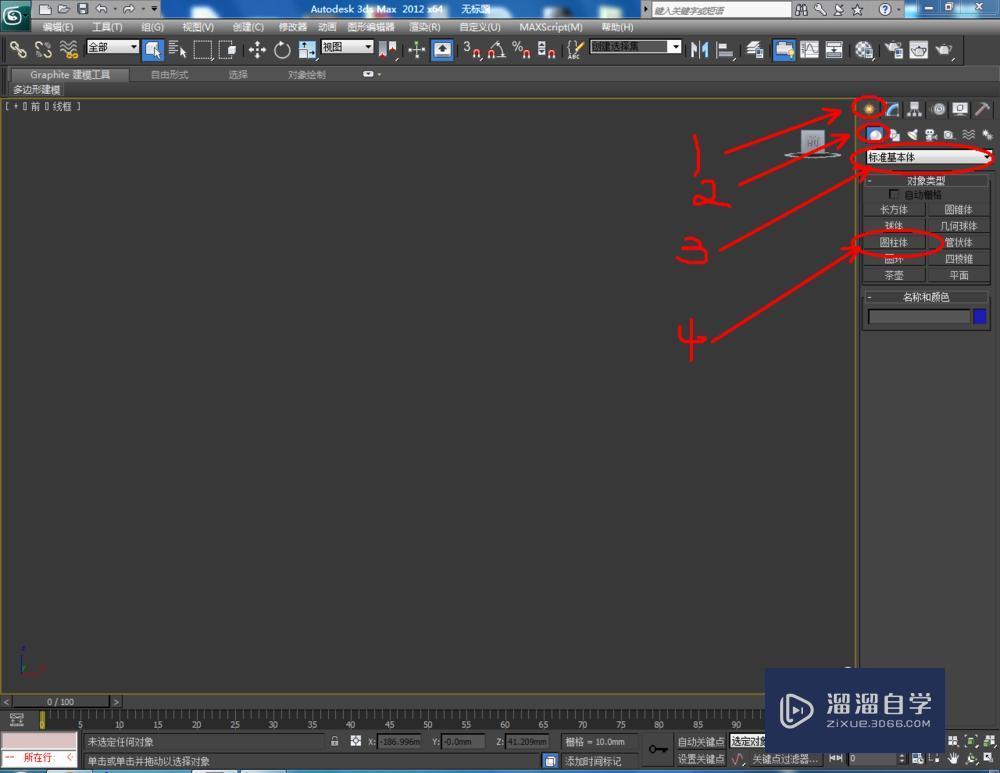



第2步
选中模型,点击鼠标右键-【转换为】-【转换为可编辑多边形】。点击右边工作区中的【元素】图标,点击【插入顶点】后,按图示操作为模型增加顶点;

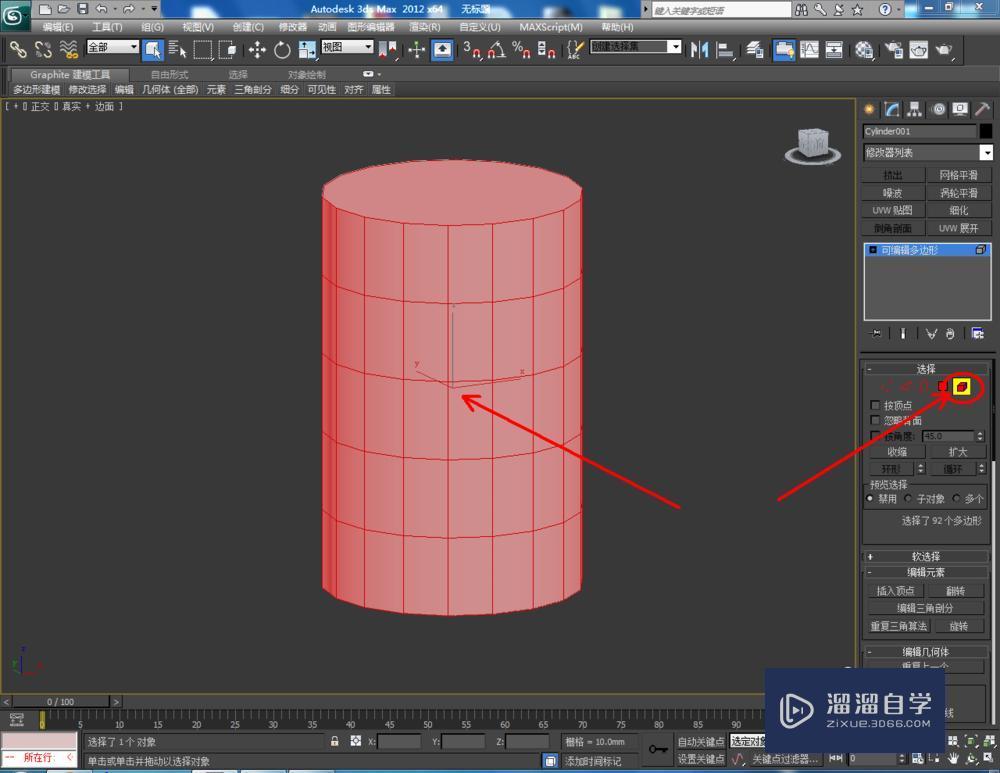



第3步
点击【顶点】图标,选中所有刚刚插入的顶点后,点击鼠标右键-【挤出】,并按图示设置好挤出点的各个参数(如图所示);




第4步
选中模型,点击【元素】图标,回到元素设置栏。点击右边工作栏中的【优化】,对模型进行增面优化处理(如图所示);






第5步
完成模型增面后,选中模型,点击【元素】图标,点击【网络平滑】对模型进行进一步的平滑优化处理。这样通过编辑多边形元素制作的模型便全部制作完成。






相关文章
- 3DMax中怎么使用多边形选择修改器?
- 3DMax编辑多边形封口命令教程
- 3DMax2020软件中多边形选择命令怎么使用?
- 3DMax编辑多边形顶点挤出教程
- 3DMax怎么使用编辑多边形边界?
- 3DMax怎么使用编辑多边形挤出?
- 3DMax利用编辑多边形修改器制作铅笔
- 3DMax多边形建模编辑几何体卷展栏参数详解
- 3DMax多边形建模编辑顶点卷展栏参数详解
- 3DMax多边形建模编辑边卷展栏参数
- 3DMax多边形建模编辑多边形卷展栏参数详解
- 3DMax怎么编辑多边形和编辑元素?
- 3DMax 编辑多边形怎么才能框选边只能ctrl依次选择边了?
- 3DMax编辑多边形怎么实现两点连线?
- 3DMax编辑多边形怎么在一个面上加线的?
- 3DMax编辑多边形怎么在一个面上加线?
- 3DMax怎么用编辑多边形制作藤条艺术灯?
- 3DMax的编辑多边形面怎么使用?
- 3DMax编辑多边形如何删掉两点之间线?
- 3DMax的编辑多边形元素怎么用?
- 3DMax编辑多边形顶点切角教程
- 3DMax如何开启编辑多边形预览选择下的禁用属性?
- 3DMax怎么编辑多边形工具做室内模型?
- 3DMax如何使用编辑多边形倒角?
- 关于3DMax编辑多边形对象下选择对象的介绍
- 3DMax编辑多边形的顶点切角详细步骤
- 3DMax如何使用编辑多边形切角?
- 3DMax如何使用编辑多边形边?
- 3DMax用编辑多边形如何删掉两点间的线?
- 3DMax如何使用编辑多边形顶点?
广告位


评论列表